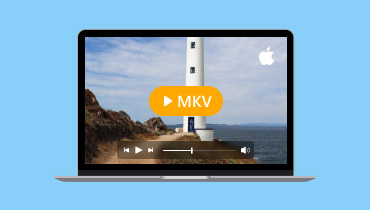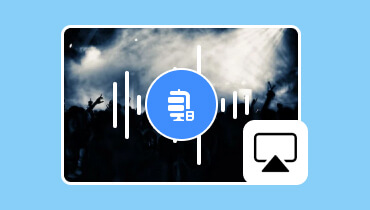Effektivt sätt att AirPlay från MacBook till TV
Nuförtiden är det bra att dela innehåll från din MacBook till en större skärm. Oavsett om du streamar en film, presenterar ett bildspel eller visar bilder, gör Apples AirPlay-funktion den perfekt för att trådlöst spegla din McBooks skärm till din TV. AirPlay är en användbar funktion som låter dig spegla eller duplicera din skärm, vilket gör den idealisk för McBook-användare. Du är i rätt artikel om du vill lära dig hur man AirPlay från MacBook till tv. Vi är här för att ge dig en detaljerad handledning som kan hjälpa dig att uppnå ditt primära mål. Utan något annat, kolla det här inlägget och lär dig mer om ämnet.

SIDINNEHÅLL
Del 1. Hur man AirPlay från MacBook
Om du vill titta på din video på en större skärm från din Mac är det bästa du kan göra att AirPlay MacBook på din TV, särskilt på Apple TV. Dessutom är processen att ansluta din MacBook till din TV enkel. Allt du behöver göra är att se till att din MacBook och TV är anslutna till samma internetanslutning. Men ibland kan du inte ansluta din enhet till din TV. Så observera alltid att du använder en Apple TV med den senaste mjukvaruuppdateringen. Om du vill lära dig hur du AirPlay från MacBook till TV, se instruktionerna nedan.
Steg 1. Det första du ska göra är att aktivera AirPlay-funktionen på din MacBook. Gå till Äpple menyn och klicka på Systeminställningar > Visningsalternativ.
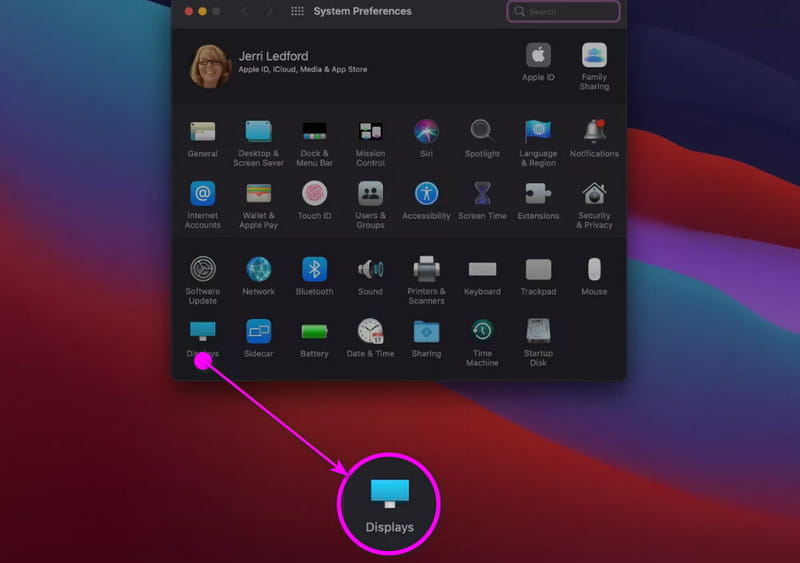
Steg 2. Efter det, se till att din MacBook och Apple TV är anslutna till samma internet.
Steg 3. Slå Airplay ikonen och välj Apple TV-enheten. Efter det anger du säkerhetskoden från TV:n för att ansluta din MacBook helt.
Del 2. Hur man speglar MacBook till TV utan Apple TV
Undrar du om du kan spegla din McBook till andra tv-apparater som inte kommer från Apple? Tja, svaret är ja. Du kan effektivt ansluta din MacBook till smarta TV-apparater så länge de är Apple-aktiverade. Bortsett från det är processen att spegla din MacBook till smarta TV-apparater enkel. Du kan till och med spela upp vilket innehåll som helst med enastående kvalitet, upp till 1080p. Men det finns också några nackdelar som du måste vara medveten om. Du kan stöta på upplösningsproblem, nätverksberoende, begränsad kompatibilitet, etc. Men ändå, om du vill lära dig hur du speglar din MacBook till smarta TV-apparater kan du kontrollera de praktiska och enkla metoderna nedan.
Steg 1. Se först till att din MacBook och Smart TV är anslutna till samma Wi-Fi.
Steg 2. Efter det öppnar du din MacBook och trycker på Kontrollcenter från det övre gränssnittet. Klicka sedan på alternativet Screen Mirroring.
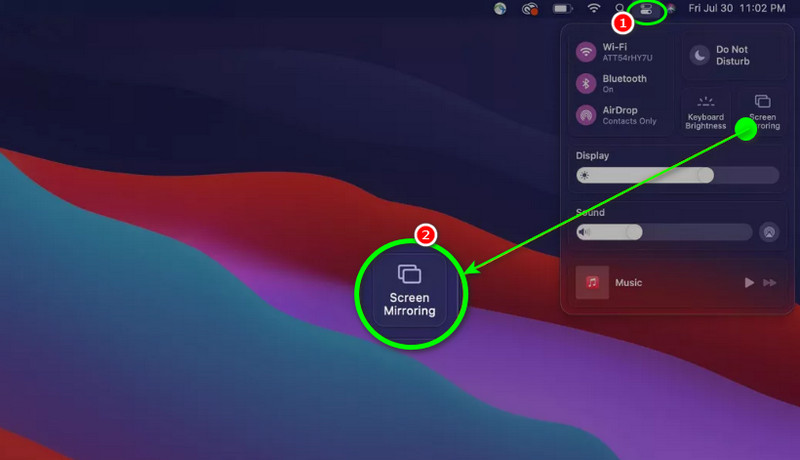
Steg 3. Din MacBook börjar söka efter en tillgänglig enhet. Välj och klicka på Smart TV och mata in bekräftelsekoden för att ansluta din MacBook. Du kan börja spela upp din video på din MP4-spelare eller annan mediaspelare för att njuta av innehållet.

Del 3. Är det möjligt att AirPlay från MacBook Pro och Air
Om du har en MacBook Pro och Air kan du spela upp din MacBook till Apple TV och Smart TV. Med det kan du säkerställa smidig videouppspelning oavsett vilket innehåll du vill spela. Du måste dock notera att inte alla MacBook Pros och Airs kan klara uppgiften. Om du vill ha ett framgångsrikt resultat, se till att macOS måste vara Mojave 10.14.5 eller senare. När du använder Apple TV måste det också vara en 2:a generationens modell eller senare. När du använder Smart TV måste den vara Apple-aktiverad.
Om du har alla krav kan du se till att AirPlay från MacBook Airs och proffs till dina tv-apparater.
Del 4. Anledningar till varför du inte kan AirPlay MacBook till TV
Det finns tillfällen då du inte kan AirPlay MacBook till TV. Så, för att upptäcka varför du inte kan AirPlay MacBook, se den fullständiga informationen nedan.
Inkompatibla enheter
Om du har en Apple eller Smart TV som inte stöder AirPlay är det omöjligt att AirPlay din MacBook. Med det måste du kontrollera TV:ns specifikationer. Dessutom skulle det vara bäst att ha en TV med en AirPlay-funktion för smidig uppspelning.
Olika Wi-Fi-nätverk
Om din MacBook och TV-apparater är anslutna till en annan internetanslutning finns det ingen chans för dig att spegla din Mac-skärm. Den bästa lösningen är att se till att båda enheterna är anslutna till samma Wi-Fi.
Föråldrad programvara
Att ha föråldrad programvara kan orsaka fel. Det bästa du kan göra är att få de senaste programuppdateringarna på båda enheterna så att du kan AirPlay ditt innehåll utan problem.
Inaktiverat AirPlay
Om du har en TV AirPlay inaktiverad finns det ingen chans för dig att spegla ditt innehåll. När du planerar att AirPlay innehåll från MacBook till TV, se alltid till att AirPlay-funktionen är påslagen.
Nätverksproblem
En annan anledning till att du inte kan AirPlay MacBook till TV är att du har en svag eller instabil internetuppkoppling. Så se till att du har starkt och stabilt Wi-Fi för bättre uppspelning.
Del 5. Bonus: Bästa videospelare
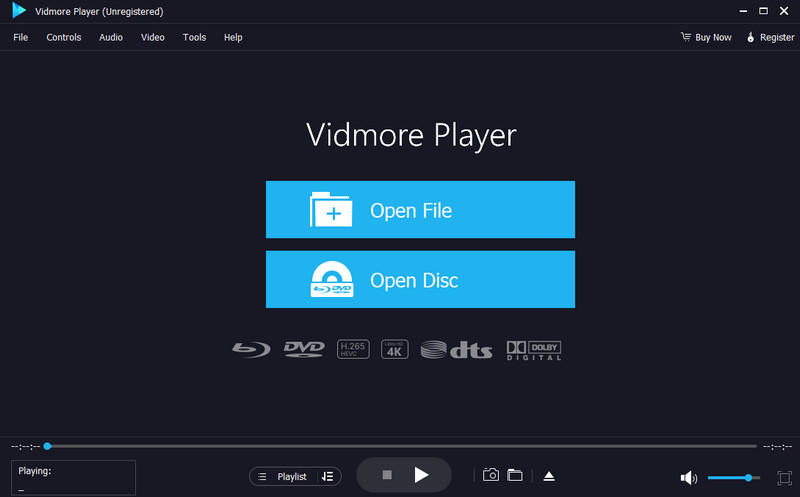
Den här delen introducerar den bästa videospelaren du kan prova på dina Windows- och Mac-datorer. Så om du vill spela upp dina mediefiler föreslår vi att du använder Vidmore Player. Med denna multimediaspelare kan du spela upp din video snabbt och effektivt. Den kan till och med erbjuda ett omfattande användargränssnitt med enkla funktioner, så att du kan navigera i allt. Bortsett från det säkerställer programvaran att du kan få en tillfredsställande tittarupplevelse eftersom du kan spela upp avancerade videor, som 1080p, 4K och 8K. Vidmore Player stöder dessutom olika inmatningsformat, såsom MP4, MKV, M4V, WMV, MOV, VOB, AVI, FLV och mer. Den kan också erbjuda flera funktioner, såsom en cropper, videofärgjustering, snapshot-funktion och mer. Därför, om du vill spela upp något videoinnehåll på din dator, överväg alltid att använda denna multimediaspelare.
Njutbara funktioner
• Programvaran kan spela upp olika mediefiler som video, ljud och bilder.
• Den kan hantera videor med utmärkt kvalitet.
• Programmet kan stödja undertextspår.
• Den kan spela Blu-ray och DVD-skivor.
• Mediaspelaren kan erbjuda grundläggande redigeringsfunktioner för bättre uppspelning.
Slutsats
Nu har du lärt dig hur man AirPlay från MacBook till TV-apparater. Du lärde dig också om de nödvändiga kraven för att få ditt föredragna resultat. Så för att AirPlay din MacBook ska du använda den här artikeln som referens. Utöver det introducerar detta inlägg en utmärkt mediaspelare som en bonus. Således, om du vill spela upp din video framgångsrikt, skulle det vara bäst att komma åt Vidmore Player. Denna programvara kan ge dig alla viktiga funktioner för en häpnadsväckande uppspelning.